(1) 右の図で示した矢印の位置をクリックしてブラウザのウィンドウを最大化してください。 |
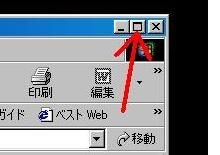 |
|
|
Windows
|
Macintosh
|
|
|
(2) |
 |
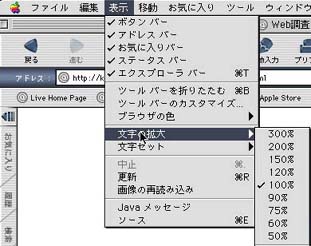 |
ご回答いただく前に以下の設定をお願いいたします.
2005年度の調査は終了いたしました.
ご協力ありがとうございました.
(1) 右の図で示した矢印の位置をクリックしてブラウザのウィンドウを最大化してください。 |
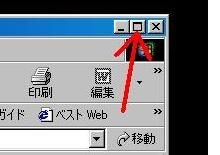 |
|
|
Windows
|
Macintosh
|
|
|
(2) |
 |
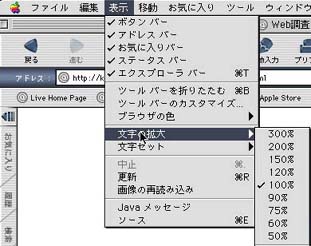 |